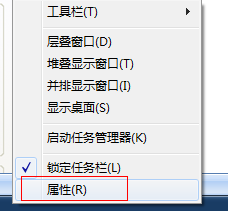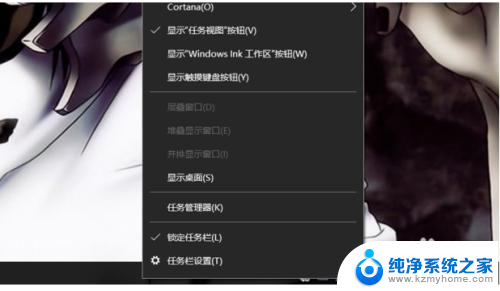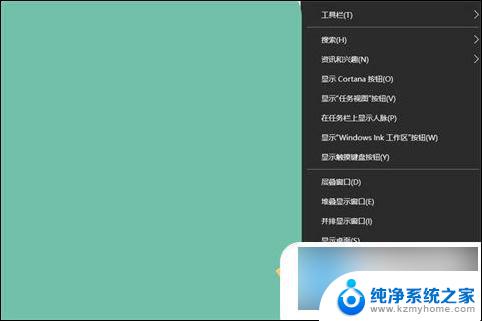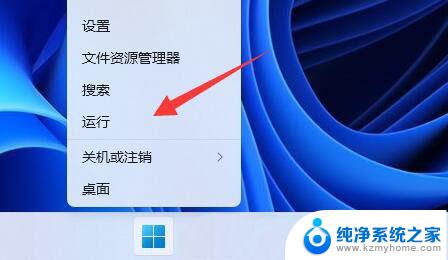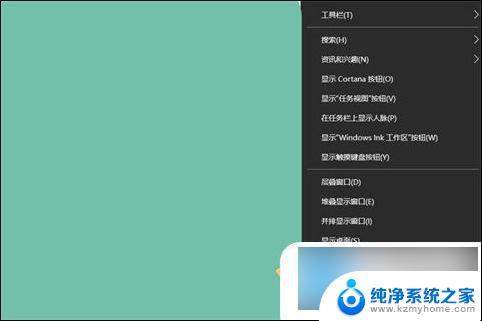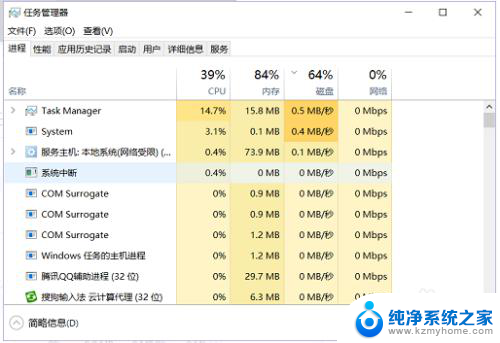win10电脑打开的窗口在底下不显示了怎么办 电脑右下角图标不显示怎么办
在使用Win10电脑时,有时候会遇到窗口在底部不显示或者右下角图标消失的情况,这种问题可能是由于系统设置错误、软件冲突或者系统更新等原因导致的。若遇到这种情况,可以尝试重新启动电脑、检查系统设置、卸载冲突软件或者更新系统补丁来解决问题。希望以上方法可以帮助到你解决Win10电脑窗口不显示和图标消失的困扰。
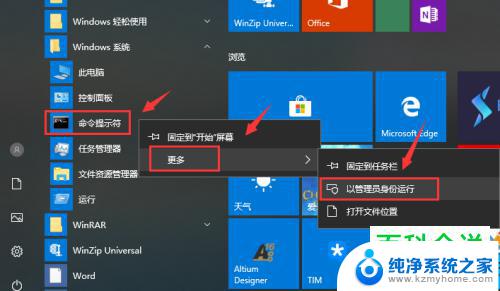
win10电脑打开的窗口在底下不显示了怎么办?
方法一、
1. 首先按下键盘上的的“win+r”键,调出运行窗口;
2. 接着在里面输入“gpedit.msc”,然后按下回车键确定;
3. 依次打开“用户配置-管理模板-开始菜单和任务栏”;
4. 双击打开“从任务栏删除附加的程序”;
5. 然后勾选“未配置”;
6. 最后点击确定保存,即可解决任务栏不显示应用图标的问题了。
方法二、
1. 利用键盘上的Ctrl+Alt+Del按键将任务管理器界面打开;
2. 随后在“详细信息”选项卡中找到叫做:explorer的服务,使用鼠标右键单击它。选择“结束任务”选项即可;
3. 紧接这单击左上角的“文件”-“运行新任务”选项;
4. 在弹出的新建界面中创建一个新的explorer程序;
5. 即可看到任务栏出来了。
方法三、
1. 首先在任务栏上方,单击鼠标右键打开”任务栏设置“选项;
2. 接着在窗口中下拉,根据需要选择打开设置系统图标或者其它应用的图标;
3. 页面跳转后,即可选择打开需要的程序图标。
方法四、
1. 点击任务栏右边的通知栏(对话框图标),查看是否启用了平板模式。如果启用了,将其关闭,查看是否能解决此问题。
以上就是Win10电脑打开的窗口在底下不显示了怎么办的全部内容,有需要的用户可以按照以上步骤进行操作,希望对大家有所帮助。